跟我一起用PS打造可爱QQ表情(二)
要点:
1、新建一个500x500像素的文档,用按shift+椭圆工具画一个正圆,点击右键设置图层样式,具体设置如下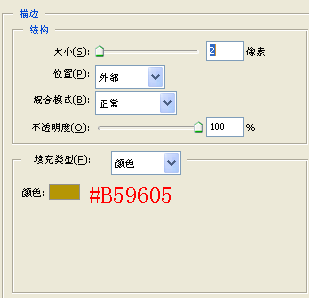
效果如下
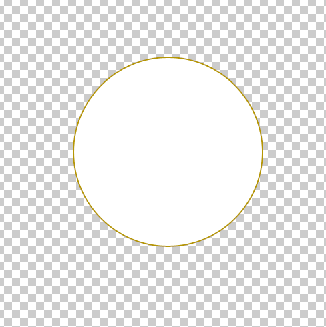
2、继续设置图层样式,具体如图
渐变叠加
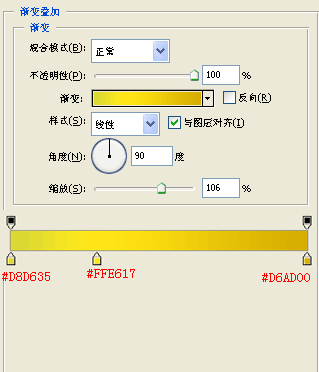
效果如下
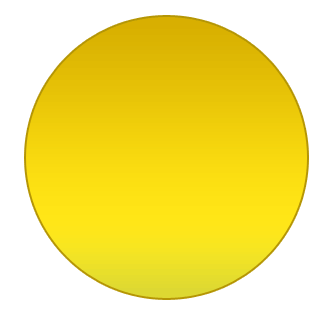
3、新建个图层,前景色设为白色,用椭圆选取工具选取相应区域如下图
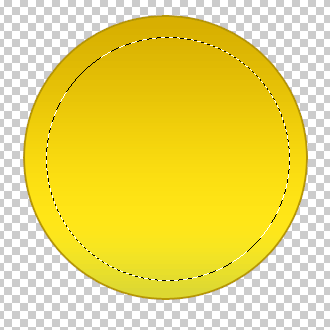
4、用渐变工具填充,具体如下图
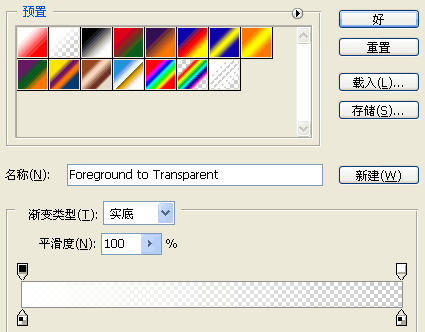
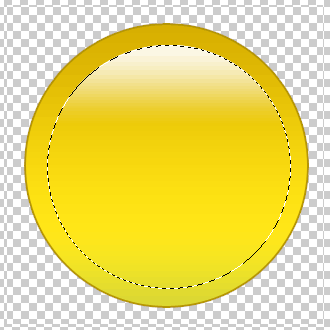
5、取消选择把这个图层放在合适的位置,现在再新建一层我们用钢笔工具来画眼睛!
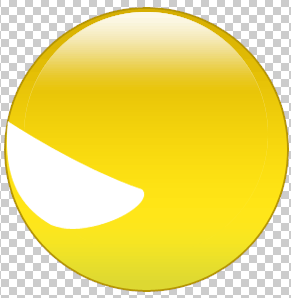
6、设置图层样式
投影
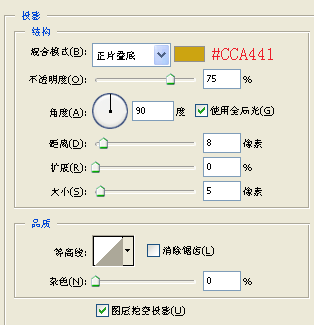
渐变叠加
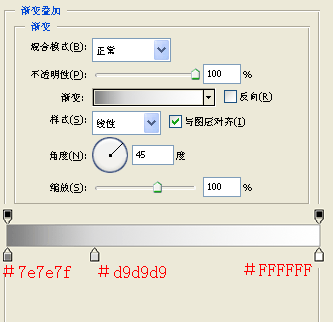
描边
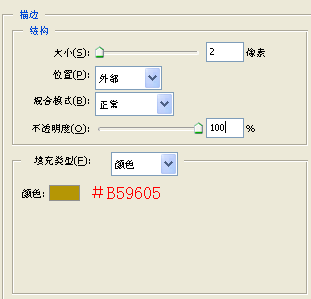
7、再新建一个图层画出眼珠,图层样式设置成浮雕效果,结果如图
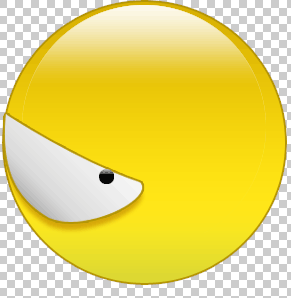
8、用同样的方法我们画出另一个眼睛
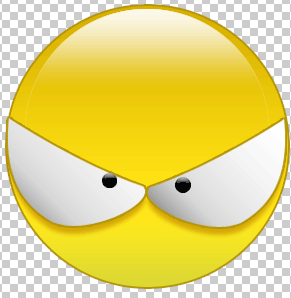
9、接下来我们新建一个图层,用钢笔工具画出眉毛具体步骤和图层样式如图
用钢笔画出形状
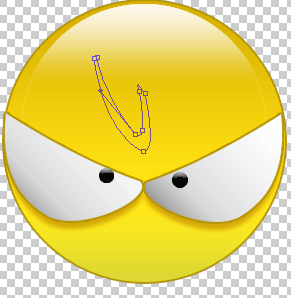
填充为黑色
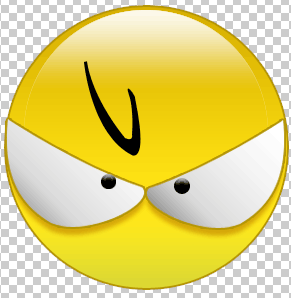
图层样式为投影
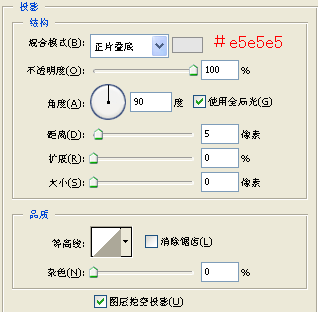
10、用同样的方法画另外的眉毛,结果如下图
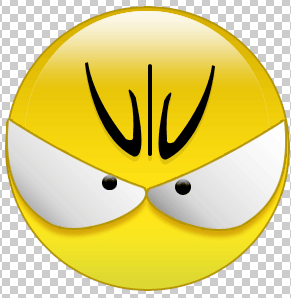
11、加个小手,制作方法和脸是一样的
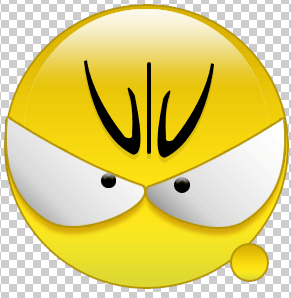
12、再加把小刀,具体步骤如下
用钢笔工具画出小刀形状
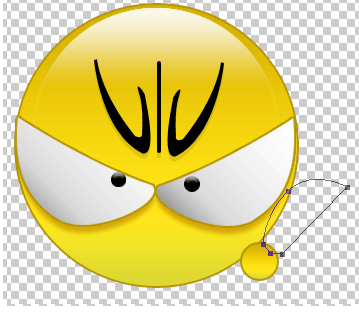
填充白色,然后设置图层样式如下
渐变叠加
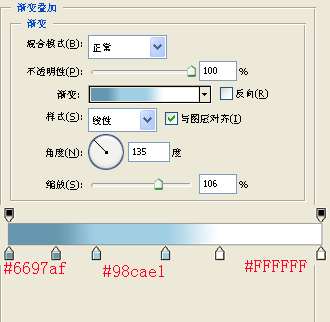
描边
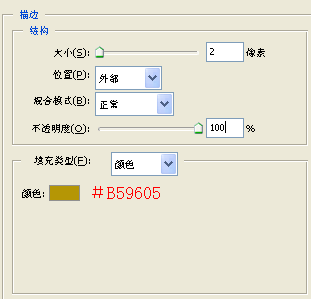
最后把刀的图层放在手的图层下,效果如下
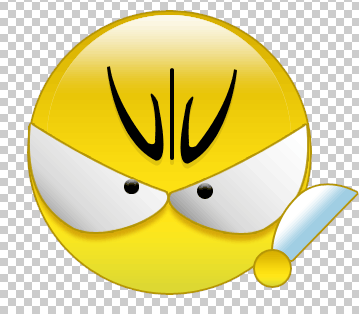
13、新建一个图层,用1个像素的铅笔工具给眼睛加血丝,如下图
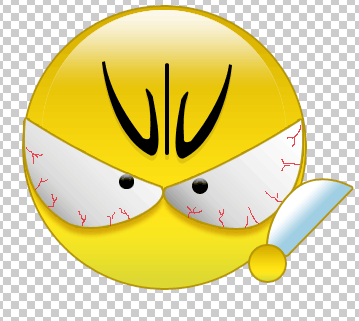
14、新建一层加上嘴

15、新建一层,用钢笔工具勾出火的形状,填充白色,图层样式设置如下
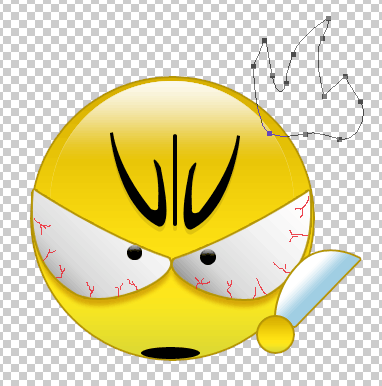
渐变叠加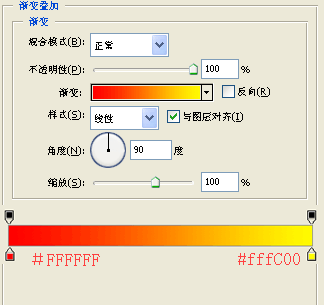
描边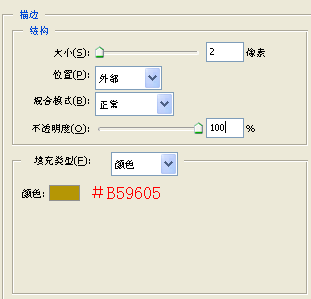
效果如图
16、把做好的火用CTRL+T做自由变换和放在不同的层的方式,得到最后结果
推荐继续学习,上一篇ps教程:探析置换滤镜(“伸展以适合”置换规律的研究)之一 下一篇ps教程:探析置换滤镜(“伸展以适合”置换规律的研究)之二
学习更多ps教程

